怎么把qlv格式转换成mp4格式?这两种方法让你轻松应对
方法一:风云视频转换器
1、打开风云视频转换器进入主界面。目前软件支持“视频转换”、“视频剪辑”、“视频合并”、“视频转gif”、“视频优化”和“视频截图”六种功能。 我们选择“视频转换”功能模块。进入下一个界面后,在这个界面我们可以根据需要自定义相应的参数。先上传需要转换的qlv视频文件,可以使用一键拖拽,也可以选择点击“添加文件”。
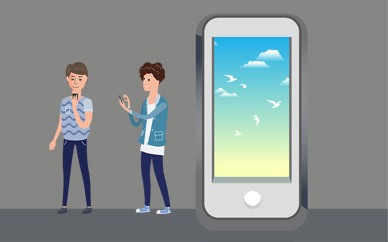
2、qlv视频文件上传后,可以选择单个视频文件设置要输出的视频格式,也可以在软件下统一设置输出格式。如果需要将qlv视频转换为mp4格式,选择输出格式为mp4格式。如果您对视频质量有要求,可以选择单个视频并设置相应的视频质量;完成以上操作后,点击软件右下角的“全部转换”按钮开始转换。
方法二:CMD转换
1.首先,在腾讯视频客户端完整观看要转换的视频,播放后在菜单中找到“设置”;点击“下载设置”,找到缓存的文件夹,复制路径。
2.在地址栏中打开“计算机”、“粘贴”;并找到文件夹,双击打开它。
3.找到缓存文件,将所有文件复制并粘贴到磁盘根目录。
4.按“win+r”调出运行面板,输入“cmd”,回车。
5.输入刚才复制的磁盘名加冒号,点击回车,然后输入“copy/b *.tdl 1.mp4”,点击回车,就可以得到mp4格式的视频了。
方法三:彩虹办公中心
1、安装彩虹办公中心软件后在电脑上运行该工具,点击“视频处理”模块,点击“视频格式转换”添加到程序中。
2、点击添加所需要换砖的qlv格式的视频,当界面显示qlv视频文件时,表示添加成功,如果没有添加成功,可能是因为程序无法识别编码算法,添加成功后,点击“开始处理”按钮开始转换。
以上就是与大家分享的将qlv格式转为mp4格式的三种解决方案,如果您在实际操作中遇到问题,欢迎联系我们寻求帮助。
关键词: qlv格式转换成mp4 风云视频转换器 彩虹办公中心 CMD转换
上一篇:windows7我的文档在哪里?Win7如何修改我的文档路径?
下一篇:最后一页
X 关闭
X 关闭
- 15G资费不大降!三大运营商谁提供的5G网速最快?中国信通院给出答案
- 2联想拯救者Y70发布最新预告:售价2970元起 迄今最便宜的骁龙8+旗舰
- 3亚马逊开始大规模推广掌纹支付技术 顾客可使用“挥手付”结账
- 4现代和起亚上半年出口20万辆新能源汽车同比增长30.6%
- 5如何让居民5分钟使用到各种设施?沙特“线性城市”来了
- 6AMD实现连续8个季度的增长 季度营收首次突破60亿美元利润更是翻倍
- 7转转集团发布2022年二季度手机行情报告:二手市场“飘香”
- 8充电宝100Wh等于多少毫安?铁路旅客禁止、限制携带和托运物品目录
- 9好消息!京东与腾讯续签三年战略合作协议 加强技术创新与供应链服务
- 10名创优品拟通过香港IPO全球发售4100万股 全球发售所得款项有什么用处?

